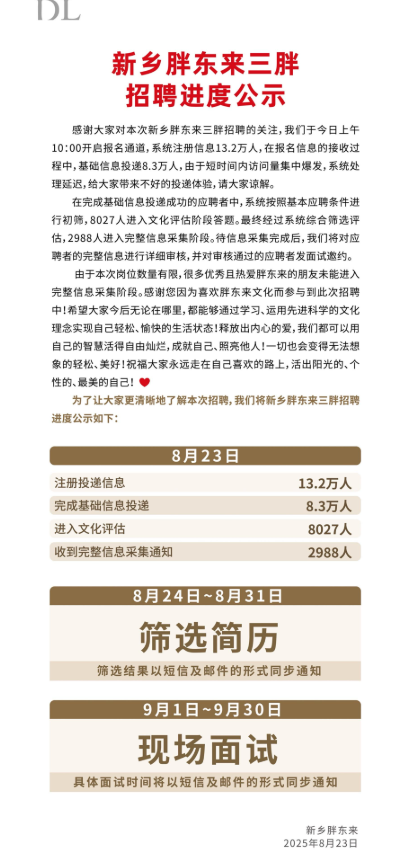Win10里面的运行是Windows系统比较常用的工具,通过直接执行运行命令可快速调出Windows的某个组件,提高我们的工作效率。
那么win10运行在哪里,怎么打开呢?
第一种方法:用鼠标左键点击左下角的 [开始]图标,
在弹出的窗口中上下滚动鼠标,找到 [windows系统] 选项后用鼠标左键点击,
然后在展开的菜单中找到 [运行] 选项单击就打开了。
第二种方法:直接用鼠标右键点击左下角的 [开始] 图标,
然后在弹出的菜单中找到 [运行] 用鼠标左键点击就可打开。
第三种方法:通过快捷键打开,
用左手同时按住键盘上的 “Windows+R”组合键直接打开,
Windows键就是键盘左下角画着windows徽标的那个,
不管windows是什么版本,windows+R组合键都可以快速打开运行。
第四种方法:通过搜索方式打开,
可以点击左下角任务栏的搜索框或搜索图标,如果您的电脑任务栏没有显示那个,也可用左手同时按住键盘上的 “Windows+S”组合键,
在弹出窗口中的搜索框中输入“run”、“yun”或 “运”字 都可搜索到,然后打开就可以。
Windows键就是键盘左下角画着windows徽标的那个,不管windows是什么版本,快捷键都是一样的。
第五种方法:通过快捷键打开,用左手同时按住键盘上的 “Windows+X”组合键,
然后在弹出的菜单中找到 [运行] 选项,用鼠标左键点击就可打开。
Windows键就是键盘左下角画着windows徽标的那个,不管windows是什么版本,快捷键都是一样的。 这个方法实际上和上面的方法二是一样的,只是一个用鼠标一个用键盘而已。
阅读前请先查看【免责声明】本文内容由互联网用户自发贡献,该文观点仅代表作者本人,本站仅供展示。如发现本站有涉嫌抄袭侵权/违法违规的内容,请发送邮件至 1217266901@qq.com 举报,一经查实,本站将立刻删除。 转载请注明出处:https://jingfakeji.com/tech/1182.html